![]()
例によってオレのマスィ〜ンたちは、すべて英語表記にしてあるのでお見苦しい点はご容赦下さいな。
Apple WatchにGoogle Mapsをインストールした

というか、iPhoneにGoogle Mapsをインストールしてあれば、ふつうはApple Watchにも表示されます、Google Mapsのアイコンが。いざ、ポチッとな。
絶句…Glancesがない

だって、歩きながら見るわけでしょ? 目的地までのルートを。実際に使ってみたけど、Glancesがないので、歩きながらいちいちアプリを開かなきゃいけない。ウザすぎる。
検索できるルートは3個だけ

今いる場所からのルートをワンタッチで検索できるのは便利だけど、検索できるのは自宅と職場、一番最近検索したルートの3個だけ。今のところは? それともずっと? なんか、ことごとく期待を裏切られてるような気が…。
自宅や職場の変更方法

ちなみに、自宅や職場を設定したり変更するには、自宅や職場に設定したい場所をiPhoneのGoogle Mapsで検索し、右上の3タテドット→「Edit your label」または「Add label」→「Home」または「Work」と入力すればオーケー。自宅や職場は常に上書きされる。
帰宅ルートを一発検索できるのは便利

で、まぁ「そろそろ帰宅しようかな〜」と思ったら「Home」を押す。すると、今いる場所から自宅までのルートが表示される。ただしこれだけ。検索したルートが、現在地と連動し、自動でスクロールしたりとか、乗り換え駅、あるいは徒歩の場合なら曲がり角の手前で、Apple Watchが振動し、進行方向へ誘導してくれるとか、そういう気の利いた、ワクワクするような機能はひとつもない。もちろん、移動中に注意を喚起するような音も何も鳴りません。
移動手段の変更方法

「いつもは電車を使うけど、今日は歩いて帰ろうかな〜?」みたいなときは、トップ画面に戻り、Apple Watchの画面を押し込み、続けて「Travel Mode」を押そう。

すると3種類の選択肢が表示され、好みの移動手段に切り替えられる。
今後に期待するしかない
なんか勝手に「Googleが満を持して投入してきたアプリなんだから、iOS標準のMapsと同じか、それ以上のことはできんじゃね?」的な期待してたのが間違ってたんだろうね。期待が大きかった分、ガッカリした。とくにGlancesがないのはマズイでしょ。それと、
オレはブルっとナビが欲しいんだよォ〜〜〜!!!とくに電車で移動するときにね!!!!
なので大いに期待してますよ、今後の進化に。
で、全然関係ないんだけど、どうにかならないのかな?
この記事を書いてたら、誤って手が滑って、キーボードのどこかを押しちゃったんだけど、そしたらいきなりWordPressの編集画面が、のっぺらぼうというか、文章を書くことに集中するようなシンプルなデザインに切り替わっちゃったんだよね。これ、いったいどうやったら元に戻るんだろうか?→自己解決「集中執筆モード」のアイコンを押したら、元に戻りました。

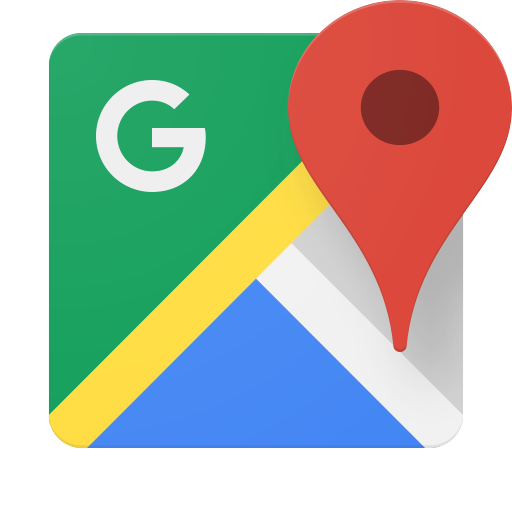
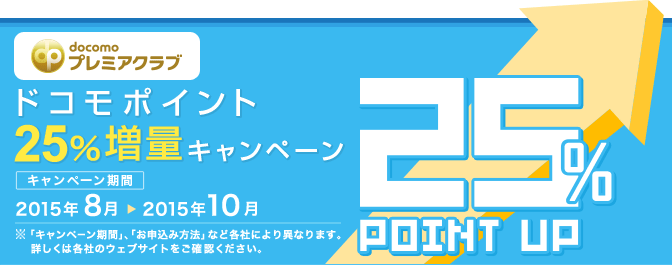

コメント